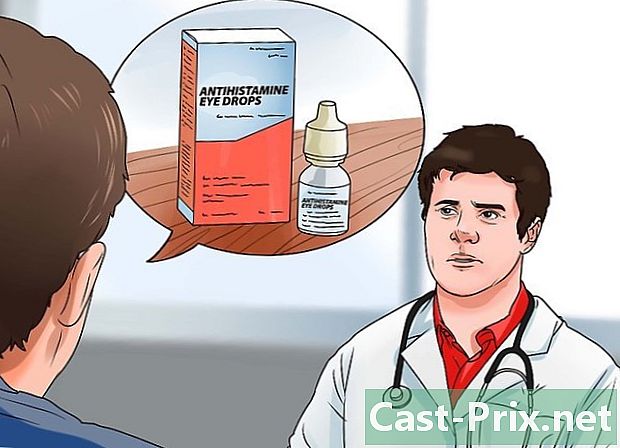Como baixar vídeos do YouTube com o Google Chrome
Autor:
Randy Alexander
Data De Criação:
2 Abril 2021
Data De Atualização:
26 Junho 2024

Contente
- estágios
- Método 1 de 2: Instalar a extensão do YouTube Video Downloader
- Método 2 de 3: Usando o site YouDownloader
- Método 3 de 3: Usando o site Convert2MP3
Para seu uso pessoal ou para mostrá-lo a alguém mais tarde, você pode baixar um vídeo do YouTube para o seu computador a partir do navegador Google Chrome. O 4K Video Downloader é a melhor maneira de baixar vídeos em HD sem comerciais ou restrições, mas também existem outros sites para baixar vídeos no Google Chrome. Esteja ciente de que a maioria desses sites é patrocinada por comerciais e não permitirá o download de vídeos protegidos por direitos autorais. A maioria também não permite baixar vídeos em 1080p. Por fim, as extensões que alegam poder baixar vídeos do YouTube geralmente são inutilizáveis porque violam os termos de uso do Google.
estágios
Método 1 de 2: Instalar a extensão do YouTube Video Downloader
- Abra o Google Chrome

. Clique ou clique duas vezes no ícone vermelho, amarelo, verde e azul em forma de esfera para abrir o Google Chrome. -

Abra o site de extensão do YouTube Video Downloader. No Google Chrome, acesse esta página. -

Clique em Download para Chrome. Este botão está localizado no lado direito da página e permite que você baixe a pasta ZIP do YouTube Video Downloader para o seu computador.- Antes de fazer o download, você pode primeiro selecionar um local de backup de acordo com as configurações do seu navegador.
-

Comece a extrair o arquivo baixado. O processo varia dependendo do seu sistema operacional.- Se você estiver usando um computador Windows : clique duas vezes na pasta ZIP para abri-la, clique em extrato na parte superior da janela, selecione Extrair tudo na barra de ferramentas que será exibida extrato quando você será convidado.
- Se você usa um Mac : clique duas vezes na pasta ZIP para iniciar a extração.
-

Clique em ⋮. Este botão está no canto superior direito da janela do navegador e abre um menu suspenso. -

selecionar Mais ferramentas. Esta opção está no menu suspenso. Clique nele para abrir um menu de conuel. -

Clique em extensões. a opção extensões está no menu conuel e abre a página de extensões. -

Deslize o interruptor cinza Modo de desenvolvedor
. Você encontrará essa opção no canto superior direito da página de extensões. Ficará azul
para indicar que agora você pode instalar extensões de pastas. -

selecionar Carregue o extensor não empacotado. Esta opção está localizada no canto superior esquerdo da janela e abre uma janela para selecionar arquivos. -

Abra a pasta YouTube Downloader. Se ainda não estiver aberto, clique duas vezes na pasta com o mesmo nome da pasta ZIP que você baixou. -

Clique uma vez em YouTube Video Downloader - 15.0.6. Esta pasta está na pasta extraída. Clique nele uma vez para selecionar a pasta. -

Clique em ok. A pasta será importada para o Google Chrome, permitindo que você instale a extensão no seu navegador. -

Abra o YouTube. No Google Chrome, visite esta página para abrir a página inicial do YouTube. -

Escolha um vídeo para baixar. Na barra de pesquisa, digite o título do vídeo que você deseja baixar e pressione entrada. Clique no vídeo para abri-lo. -

Envie seu vídeo. Clique na seta para baixo abaixo do vídeo para iniciar o download. O vídeo será baixado na mais alta qualidade disponível (exceto em 1080p).- Se você quiser, também pode clicar em ⋯ à direita do vídeo para selecionar uma qualidade diferente. O vídeo será enviado para um site de conversão de terceiros antes de ser enviado. Se você escolher esse método, será por sua conta e risco.
- Antes de baixar o vídeo, pode ser necessário selecionar um local de backup ou confirmar o download com base nas configurações do navegador.
Método 2 de 3: Usando o site YouDownloader
-

Abra o Google Chrome
. Clique ou clique duas vezes no ícone da esfera vermelha, amarela, verde e azul para abrir o Google Chrome. -

Vá para o YouTube. Abra esta página no Google Chrome para acessar a página inicial do YouTube. -

Escolha um vídeo para baixar. Digite na barra de pesquisa o título do vídeo que deseja baixar e pressione entrada e clique no vídeo em questão para abri-lo. -

Copie o endereço do vídeo. Na barra de endereço da janela do Chrome, clique no URL do vídeo e pressione Ctrl+C (se você estiver usando um computador Windows) ou ⌘ Comando+C (se você usa um Mac). -

Abra o YouDownloader. Insira este URL na barra de endereço do Google Chrome. -

Clique no campo Pesquise ou cole o link aqui. O campo Pesquise ou cole o link aqui (ou Insira o link dos seus vídeos) está na parte superior do site. -

Cole o link que você copiou. Pressione Ctrl+V (se você estiver usando um computador Windows) ou ⌘ Comando+V (se você usa um Mac) para colar o endereço de vídeo no campo e. -

Clique em começo (ou DESCARREGAR). Este é o botão rosa à direita do link que você acabou de colar.- Prossiga para a próxima etapa se as opções de download aparecerem automaticamente abaixo do campo e.
-

Procure a qualidade do vídeo que deseja baixar. Na lista de qualidades de vídeo disponíveis, procure a mais alta que você gostaria de baixar (por exemplo, 720p).- Se você vir links de áudio, primeiro clique na guia mp4 sobrecarga Tipo de arquivo.
-

Clique em baixar. Este botão está à direita da qualidade selecionada e permite baixar o vídeo para o seu computador.- Dependendo das configurações do seu navegador, você pode primeiro selecionar um local de backup ou confirmar o download antes que o vídeo possa ser baixado.
Método 3 de 3: Usando o site Convert2MP3
-

Abra o Google Chrome
. Para abrir o Google Chrome, clique duas vezes no ícone da esfera vermelha, amarela, verde e azul. -

Vá para o YouTube. No Google Chrome, faça login neste endereço para abrir a página inicial do YouTube. -

Selecione um vídeo para baixar. Procure um vídeo tocando em seu título na barra de endereço e pressione entrada antes de clicar no vídeo que deseja baixar. -

Copie o endereço do vídeo. Na barra de endereço na parte superior da janela do Chrome, clique no endereço do vídeo e pressione Ctrl+C (se você estiver usando um computador Windows) ou ⌘ Comando+C (se você usa um Mac). -

Abra o site Convert2MP3. No Google Chrome, abra esta página. Apesar do nome, o Convert2MP3 permite baixar vídeos do YouTube que não são protegidos por direitos autorais.- O Convert2MP3 pode baixar alguns vídeos em 1080p, mas apenas se o vídeo estiver disponível nesse formato.
-

Clique no campo e Inserir link de vídeo. Você o encontrará no topo da página Convert2MP3. -

Cole o endereço que você copiou. Pressione Ctrl+V (se você estiver usando um computador Windows) ou ⌘ Comando+V (se você usa um Mac). O endereço do vídeo deve aparecer no campo e. -

Desenrole a caixa mp3. Esta caixa está à direita do endereço de vídeo e abre um menu suspenso. -

selecionar mp4. a opção mp4 está no menu suspenso. -

Escolha outra qualidade, se necessário. Para alterar a qualidade do seu vídeo, role a caixa para baixo Qualidade MP4 selecione uma qualidade mais alta (por exemplo 1.080p) no menu exibido.- Você não pode selecionar uma qualidade superior ao seu vídeo (por exemplo, não poderá selecionar 1080p se o vídeo for 720p).
-

Clique em converso. Este é o botão laranja à direita do campo e Inserir link de vídeo. O Convert2MP3 pesquisará seu vídeo.- Se você vir a mensagem "Lamentamos. Isso significa que o vídeo que você selecionou contém áudio com direitos autorais (não é necessariamente música). Você não poderá fazer o download com o Convert2MP3.
-

Clique em baixar. Este é o botão verde no meio da página. Clique nele para baixar o vídeo para o seu computador.- Dependendo das configurações do seu navegador, você pode primeiro selecionar um local de backup ou confirmar o download antes que o vídeo possa ser baixado.

- A maioria dos sites que baixam vídeos do YouTube é patrocinada por anúncios. Antes de usá-los, considere instalar um bloqueador de anúncios no Chrome.
- O upload de vídeos do YouTube é contra os termos de uso do Google, e o streaming de conteúdo que não pertence a você viola as leis de direitos autorais. Faça o download dos vídeos por sua conta e risco.